Как исправить плохой срок работы батареи Galaxy S20
Если ваша батарея Samsung Galaxy S20 работает не так долго, как вы ожидали, эти советы помогут вам исправить плохое время автономной работы Galaxy S20 и другие проблемы.
С огромным дисплеем 120 Гц и скоростями 5G вы можете заметить, что ваш телефон разряжается слишком быстро, но вы можете это замедлить.
Благодаря большому 4000 мАч, 4500 мАч и огромному аккумулятору 5000 мАч в семействе Galaxy S20 Samsung обещает весь день автономной работы. Кроме того, они заряжаются быстрее, чем когда-либо прежде.
Программы для Windows, мобильные приложения, игры - ВСЁ БЕСПЛАТНО, в нашем закрытом телеграмм канале - Подписывайтесь:)
Тем не менее, вы можете легко изменить несколько настроек, чтобы сделать его лучше, и увеличить время автономной работы Galaxy S20 с помощью этих советов и приемов.

Эти советы применимы к Galaxy S20, S20 + и Galaxy S20 Ultra.
Как исправить плохой срок службы батареи Galaxy S20
- Проверьте приложения, использующие слишком много батареи
- Отключите всегда включенный дисплей (и поднимите, чтобы разбудить)
- Перезагрузите вашу Galaxy S20 Еженедельно
- Отключите функции, которые вам не нужны или не используются
- Используйте черные обои и ночные режимы
- Следите за яркостью экрана и таймером сна
- Отрегулируйте настройки WiFi, GPS и Bluetooth
- Используйте режимы работы от батареи и энергосбережения
Имейте в виду, что результаты автономной работы будут меняться день ото дня, они не будут такими же, как у других людей, и ваш телефон будет учиться на ваших привычках использования и улучшаться со временем.
Эти советы подготовят вас к лучшему опыту, предотвратят потенциальные проблемы и устранят любые проблемы, с которыми вы уже сталкивались.
Обновление: Samsung выпустила первое большое обновление Galaxy S20 18 марта (для международных моделей), направленное на исправление низкой производительности камеры, проблем с автофокусом, времени автономной работы и проблем с GPS.
Проверьте приложения, использующие слишком много батареи
Если вы заметили, что телефон умирает быстрее, чем следует, первое, что вам нужно сделать, это проверить и найти проблему. Обычно существует большое приложение, такое как навигация в Картах Google, или приложение работает неправильно.
Это происходит чаще, чем вы думаете, и может быть несовместимость программного обеспечения, сбой или просто случайное происшествие.
Вы должны следить за запущенными приложениями и меню настроек, потому что, если вы получаете аккумулятор Galaxy S20, ваш телефон уведомит вас об этом. Да, вы увидите маленький оранжевый кружок в раскрывающемся меню уведомлений на значке настроек, который указывает, что что-то может быть не так.

Пока что мы получаем довольно впечатляющие результаты от Galaxy S20 + и батареи емкостью 4500 мАч. И хотя вы не должны ожидать 8 часов «включения экрана», это, безусловно, телефон, который работает весь день без подзарядки.
Если вы не усредняете по крайней мере 4–6 часов «времени на экране» или даже более рано, что-то не так. Перейти к Настройки> Обслуживание устройства> Батарея> Использование батареи чтобы увидеть, что происходит.
Вы должны увидеть экран или дисплей вверху, как и наше изображение слева, вместе с ОС Android или системой Android. Если что-то еще наверху, это плохо.
Удалите приложение, перезагрузите телефон или проверьте приложение, чтобы увидеть, что происходит. Проверьте наличие обновлений приложений в Магазине Google и в магазине приложений Samsung Galaxy.
Приложения, которые вы используете весь день, разряжают батарею, и то же самое касается виджета, который постоянно проверяет погоду или Twitter.
В то же время возникают ситуации, когда приложение использует ненормальное количество, и это проблема. Это могут быть приложения Samsung или приложение, которое вы загружаете из Play Store. Мы часто видим это с Facebook, Snapchat, WhatsApp.
Отключить всегда включенный дисплей
С большим 6,9-дюймовым экраном на Galaxy S20 Ultra видео и контент могут быстро разрядить аккумулятор. Экран постоянно будет основной причиной плохой работы аккумулятора.
И хотя большинству людей нравится функция всегда включенного дисплея, отключение может улучшить ситуацию. Маленькие часы, дата, уведомления и уровень заряда батареи на экране всегда, даже когда экран выключен, – это всегда включенный дисплей.

Samsung утверждает, что AOD использует примерно 5% батареи в течение всего 8-часового рабочего дня. Так что, хотя это небольшая разница, если вы ищете все возможные преимущества, выключите его.
Перейдите в « Настройки»> «Экран блокировки»> и отключите экран «Всегда включен» .
Кроме того, вы можете изменить некоторые из этих настроек, чтобы экран не включался в кармане или в сумочке, и просто лучше подготовиться к своему дню.

Перейдите в « Настройки»> «Экран»>, прокрутите вниз и установите переключатель « Случайные прикосновения» .
Затем перейдите в « Настройки»> «Дополнительные функции»> «Движения и жесты» и отключите функцию « Поднять на пробуждение» вместе с отключением функции « Двойное касание на пробуждение» .
Опять же, делайте это, только если у вас есть проблемы с включением экрана, когда он не должен, как в вашем кармане.
Мы также рекомендуем перейти в настройки> дисплей> плавность движения и убедиться, что ваш телефон работает на частоте 60 Гц.
Да, новая частота обновления 120 Гц вполне подходящая, но если вам нужно лучшее время автономной работы, выберите 60 Гц.
Перезагрузите Galaxy S20, чтобы увеличить время автономной работы
Честно говоря, наш самый большой совет, который поможет вам почти в 90% случаев, когда у вас возникли проблемы, – это перезагрузить телефон.
Большинство людей не думают перезагрузить телефон, если батарея разряжается слишком быстро, но вы должны это сделать. Это дает всем новый старт, включая уничтожение любых приложений, которые могут вызвать хаос.
Кроме того, в Samsung есть настройка, которая автоматически перезагружает ваш телефон раз в неделю. Это удивительная особенность, которой должен воспользоваться каждый.
Перейдите в Настройки> Уход за устройством> Коснитесь 3-точечной точки вверху> и выберите Автозапуск . Вы можете выбрать день недели, время (например, в 3:00 ночи субботы) и другие вещи.
Делая это, вы оптимизируете производительность, перезагружая устройство и давая ему новый старт каждую неделю. Если вы не перезагрузили свой телефон в течение 2-3 месяцев, используйте эту функцию.
Отключить функции, которые вам не нужны / использовать
Эта следующая категория вызывает жалобы, потому что никто не хочет покупать телефон, а затем отключить все модные функции, за которые он заплатил. При этом, если вы не используете их, выключите их.
Как мы все знаем, телефоны Samsung имеют массу программных функций, почти слишком много. И хотя да, некоторые из них довольно опрятны или полезны, большинство из них – нишевые вещи, которые вы абсолютно никогда не будете использовать. Мы говорим о Edge Panel, Edge Lighting или обо всех этих «функциях» жестов и управления пальцем.

Перейдите в « Настройки»> «Дополнительные функции»> и начните выключать. Мы рекомендуем отключить Smart Capture, Palm Swipe Capture, Direct Call, Easy Mute, Smart Stay и другие. Все это требует питания и датчиков внутри телефона для вещей, которые мы редко используем.
Используйте черные обои и / или ночной режим
Последний опыт программного обеспечения Samsung «One UI» имеет превосходный темный режим или темную тему. И для тех, кто не знает, темный режим экономит значительное время автономной работы.
Если вы можете привыкнуть к изменениям, мы предлагаем использовать его 24/7. Перейдите в Настройки> Дисплей> и включите ночной режим .
В то время как мы обсуждаем тему дисплея и темных цветов, знаете ли вы, что использование черных обоев тоже имеет большое значение? Технология экрана Samsung AMOLED отличается от типичного ЖК-дисплея.
Проще и эффективнее отображать черный цвет вместо цветов. Кроме того, пиксели не нужно включать по отдельности – или настолько высоко – для отображения черного изображения. Вот почему каждое приложение от Samsung (и Google) теперь имеет темный режим, и поэтому темные темы так популярны позже.
Благодаря огромному экрану на всех трех моделях S20 дисплей будет расходовать больше всего заряда батареи, поэтому использование более темных цветов и обоев окажет большое влияние на увеличение срока службы батареи. Попробуйте несколько темных обоев из Zedge,
Следите за яркостью экрана и таймером сна
Помимо перезагрузки телефона, возможно, самое большое улучшение, которое вы можете сделать, чтобы увеличить время автономной работы Galaxy S20, – это просто научиться пользоваться телефоном с меньшей яркостью экрана.
Меня удивляет, как часто член семьи жалуется, что его телефон слишком быстро умирает, но он имеет 100% яркость экрана. Серьезно, вам это не нужно так высоко, и это, вероятно, прожигает дыру в вашей сетчатке.
Мой телефон НИКОГДА не поднимается выше 40% яркости. Никогда.
Кроме того, знаете ли вы, что большинство людей включают свои телефоны хотя бы 140 раз в день? И обычно это просто для проверки времени, даты или взгляда на уведомление.
Затем, как только вы закончите проверять это уведомление, вы, вероятно, просто выключите телефон, и экран будет оставаться включенным в течение 1, 2 или даже 5 минут, пока он не отключится и не погаснет. Это называется таймером сна, и его установка на 30 секунд может сэкономить ТОННУ батареи.
Samsung называет это «тайм-аутом экрана», который показывает, как долго телефон остается после каждого использования, пока экран не потускнеет и не выключится сам по себе.
Мы рекомендуем не более 30 секунд или 1 минуты. И хотя дисплей «Всегда включен» заставляет нас меньше включать экран, вы все равно захотите настроить таймер отключения и яркость экрана.
Вы можете получить дополнительный час или два каждый день, используя меньшую яркость экрана и время ожидания экрана телефона после 30 секунд бездействия.
Настройте параметры Wi-Fi, GPS и Bluetooth (и любой ненужный носитель)
Большинство опытных технических пользователей знают, что WiFi более эффективен, чем интернет-соединение от Verizon или T-Mobile. Когда вы находитесь дома, всегда подключайтесь к домашней сети WiFi, а не к сети оператора.
Это делает существенный Разница в том, как долго работает ваш телефон, особенно ночью. Кроме того, это сохраняет ваш тарифный план.

Однако, если вы вообще не собираетесь использовать такие вещи, как WiFi или Bluetooth, отключите их. В наши дни мы редко используем WiFi, но это случается. Вы не хотите, чтобы он сканировал соединение весь день, верно?
Далее, все, что использует GPS, такие как Google Maps или Facebook Messenger, может и будет разрушать срок службы батареи. Имейте в виду, что некоторые приложения или игры нуждаются в GPS, и карты с ним более точны, но вы все равно можете отключить GPS-чип во многих случаях.
Перейдите в « Настройки»> «Конфиденциальность и безопасность»> «Расположение» и выберите «Способ размещения» , затем выберите «Экономия батареи» или среднюю опцию WiFi и мобильные сети.
Что еще более важно, отключите все средства улучшения или диагностики сетевого оператора. В конце 2019 года мы увидели, что AT & T и Verizon Galaxy S10, S10 Plus, Note 9, Note 10 и более получили то, что называется «диагностика мобильной сети AT & T» или диагностика Verizon, и они по умолчанию включены .
Это небольшое изменение сделало время работы от батареи огромным ударом, и оно уже включено на S20. Выключите!

Это инструмент, который собирает информацию о сети и производительность вашего устройства и делится ею с AT & T или Verizon. Эта постоянная связь разряжает батарею.
Отправляйтесь в Настройки> Подключения> Мобильные сети> и щелкнуть выключатель от в нижней части страницы , как мы показали выше. Пожалуйста. Кроме того, я не хочу, чтобы AT & T отслеживала меня и мои телефоны каждый шаг.
Используйте режим энергосбережения или энергосбережения
Большинство людей никогда не пользуются преимуществами режимов энергосбережения или даже опции «Экономия энергии» в настройках, но вы должны это делать. Они работают вместе, чтобы наши устройства работали дольше, чем когда-либо прежде.
Я не часто меняю режимы питания, так как это меняет разрешение и может перемещать ваши иконки, но экономия батареи – это удивительный инструмент, которым я пользуюсь все время.

Под Настройки> Уход за устройством> Аккумулятор вы найдете несколько режимов питания. Это изменит яркость и разрешение экрана или даже замедлит процессор, чтобы продлить срок службы батареи в течение дня.
Внизу страницы настроек батареи находится Адаптивное энергосбережение от Google, которое автоматически настраивает такие параметры, как батарея и производительность, в зависимости от модели использования. Это на самом деле довольно полезно, и это помимо собственных оптимизаций Samsung.
Попробуйте один или оба, если вы не довольны временем автономной работы. Мы используем оба с отличными результатами, и обновление до One UI 2.0 сделало его еще лучше.
Другие советы и хитрости
Прежде чем закончить, мы хотим еще несколько мелочей помочь вам. Помните, что все используют телефоны немного по-разному, поэтому ваш пробег будет варьироваться в зависимости от наших советов.
Эта информация просто поможет вам решить проблемы или продлить срок службы батареи. Кроме того, мы рекомендуем пользователям попробовать приложение BetteryBatteryStats, чтобы узнать больше о ваших привычках использования батареи и о том, как их улучшить.

Еще одна вещь, которую стоит учитывать, – это Биксби, виртуальный помощник Samsung. Не используйте постоянно прослушивающие команды пробуждения, так как это еще одна вещь, которая всегда включена и прослушивается. На самом деле, мы рекомендуем вам полностью отключить Bixby.
Если вы разбираетесь в технологиях, попробуйте зайти в меню настроек и отключить 5G, чтобы ваш телефон использовал только 4G LTE, отключить дисплей с частотой 120 Гц или перейти к настройкам разработчика и настроить некоторые параметры. Тем не менее, будьте осторожны, возитесь с настройками.
В заключение не забудьте использовать режим полета, если у вас нет причин использовать телефон. Этот параметр отключает все данные, радиоприемники, услуги и многое другое, и большинство телефонов могут работать 4-5 дней с включенной функцией. Вы также можете включить режим полета, пока заряжаете свой телефон, чтобы пополнить его еще быстрее.
Программы для Windows, мобильные приложения, игры - ВСЁ БЕСПЛАТНО, в нашем закрытом телеграмм канале - Подписывайтесь:)

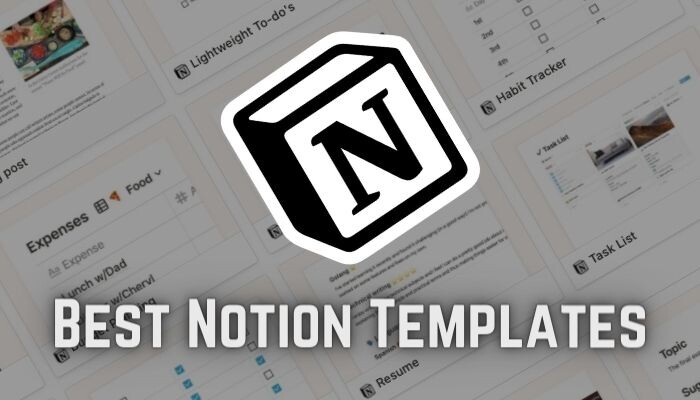
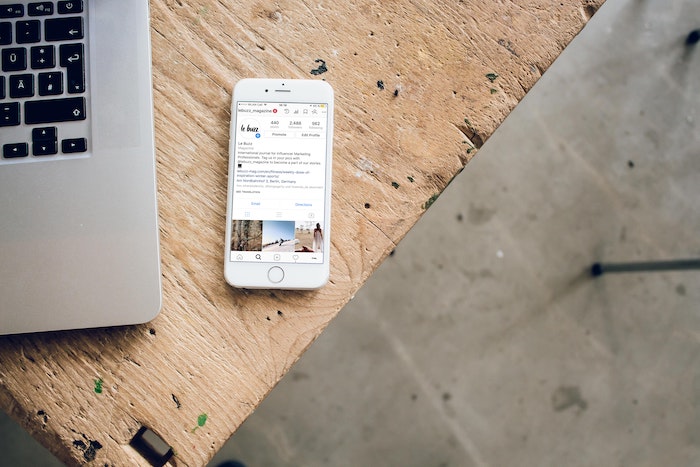

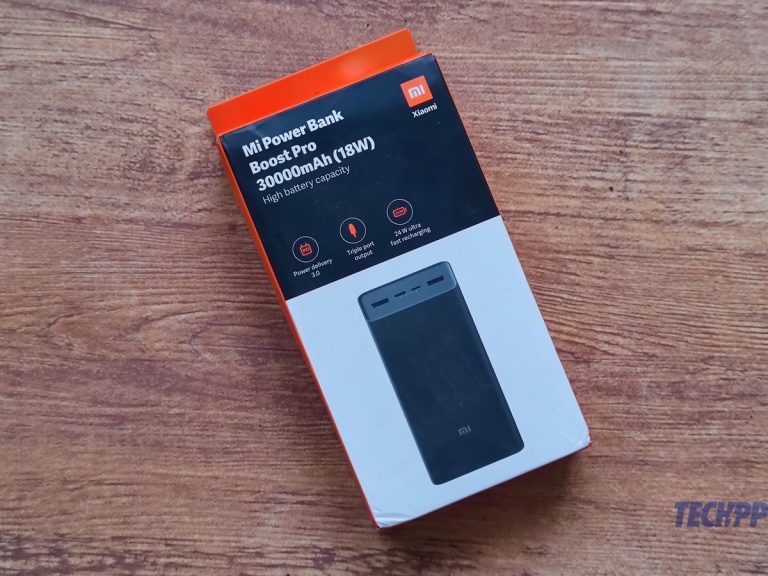
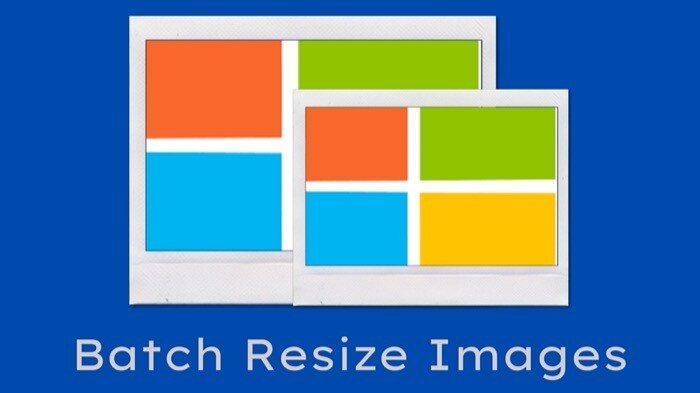
А нельзя было разработчикам оптимизировать всё это?, Мне пришлось сдать s 20 назад и взять apple,в котором батарейка слабее, а ходит , минимум,в 2 раза дольше…… Поэтому, респект “ребятам из купертино”, которые думают не только о ” гонке вооружений” но и об оптимизации своих устройств и о пользователях, которые хотят купить и пользоваться гаджетом , а не танцевать вокруг него, отключая функционал.
P.S.М серия от Самсунга рулит.